Как создать интернет-магазин с помощью WooCommerce на WordPress? Все, что Вам нужно знать
Узнайте, как легко настроить функциональность электронной коммерции на своем веб-сайте WordPress, с помощью нашего подробного руководства.

Имея более 5 миллионов установок, WooCommerce считается наиболее широко используемым плагином электронной коммерции для WordPress. Он предоставляет пользователям ряд инструментов, необходимых для создания онлайн-бизнеса, включая управление заказами и различные варианты оплаты и доставки.
Тем не менее, создание магазина WooCommerce может создать проблемы, особенно для новичков. Среди множества настроек, которые нужно настроить, и расширений, которые нужно включить, навигация по этому процессу может оказаться утомительной.
Для тех, кто хочет превратить веб-сайт WordPress в полноценный интернет-магазин, это руководство по WooCommerce предназначено для предоставления пошаговых инструкций. Мы покажем вам процесс эффективной настройки WooCommerce и адаптации платформы электронной коммерции в соответствии с вашими конкретными требованиями.
Какова причина выбора WooCommerce?
Хотя доступно множество плагинов для электронной коммерции, WooCommerce часто считается лучшим выбором. Вот почему:
- Специально для WordPress: Он легко интегрируется с WordPress, позволяя вам подключиться к его обширному глобальному сообществу.
- Масштабируемость: WooCommerce может похвастаться обширным набором как бесплатных, так и платных расширений, которые позволяют вам настраивать и улучшать свою платформу электронной коммерции по мере ее расширения.
- Доступность: Нет необходимости беспокоиться о лицензионных расходах или абонентской плате; WooCommerce можно установить бесплатно.
- Безопасность: WooCommerce обеспечивает безопасные транзакции между покупателями и вашим интернет-магазином посредством токенизации, защищая данные кредитной карты, сохраняя их на серверах платежной системы, а не в базе данных вашего сайта.
- Комплексная поддержка: Плагин предлагает подробные руководства, охватывающие все: от настройки магазина до оптимизации скорости WooCommerce. Кроме того, вы можете обратиться за помощью в службу поддержки по электронной почте.
Каковы шаги по созданию магазина WooCommerce?
В этом сегменте представлено подробное пошаговое руководство, которое проведет вас через процесс настройки эффективного интернет-магазина, от установки плагина WooCommerce до работы с его расширениями.
1. Установка и активация WooCommerce.
Прежде чем устанавливать WooCommerce, приобретите план хостинга и создайте веб-сайт.
Выберите хостинг-провайдера, который облегчит простую установку скрипта. Например, управляемые планы Hostinger для WooCommerce включают удобную настройку WooCommerce в один клик.
После завершения процесса установки откройте панель управления WordPress и следуйте этим инструкциям, чтобы установить плагин:
- Перейдите на панель управления WordPress и выберите «Плагины» в меню боковой панели.
- Выберите «Добавить новый» и введите «WooCommerce» в поле поиска.
- Найдя плагин WooCommerce WordPress, нажмите «Установить сейчас».
- По завершении установки нажмите «Активировать».
2. Введите информацию о магазине WooCommerce.
После установки и активации плагина мастер установки WooCommerce запустится автоматически.
Обратитесь к следующему руководству WooCommerce, чтобы завершить настройку:
- Предоставьте информацию о магазине, указав свою страну, адрес, почтовый индекс, город и адрес электронной почты.
- Выберите хотя бы одну отрасль, соответствующую вашему магазину WooCommerce.
- Укажите типы продуктов, которые предлагает ваш магазин электронной коммерции, в разделе «Типы продуктов», включая физические и цифровые товары.
- Добавьте дополнительные сведения о бизнесе, например количество продуктов и то, продаете ли вы на других платформах.
- На последнем шаге выберите один из предоставленных шаблонов WooCommerce. Вы можете изменить тему в любое время позже.
После завершения процесса установки вы будете перенаправлены на панель управления WooCommerce.
3. Представляйте новые продукты
Прежде чем интегрировать новые продукты на свой сайт WooCommerce, важно усвоить следующие концепции:
- Категории продуктов: Группируют разнообразные продукты в одной нише. Например, категория одежды может включать верх, низ и спортивное снаряжение. Организация похожих товаров вместе помогает покупателям быстро найти сопутствующие товары.
- Атрибуты: Они позволяют фильтровать товары по размеру, цвету, ткани и другим характеристикам, что облегчает выбор покупателя. Атрибуты можно назначать индивидуально для каждого товара или устанавливать универсально для всего сайта.
- Типы продуктов: WooCommerce делит продукты на различные типы:
- Простой продукт: Отдельный товар, поставляемый без дополнительных опций, например, одна физическая книга.
- Сгруппированный товар: Набор связанных предметов, например дюжина рюмок.
- Виртуальный продукт: Нефизические продукты, не требующие доставки, например программное обеспечение и услуги.
- Загружаемый продукт: Продукты, доступные для загрузки, включая песни, изображения, видео и электронные книги.
- Внешний продукт: Товары, рекламируемые на вашем сайте WordPress, но продаваемые в другом месте.
- Вариативный продукт: Эти товары имеют различные характеристики, такие как размеры и цвета. Обувь и одежда служат яркими примерами этого типа продукции.
Добавление продуктов
Включение новых продуктов в ваш магазин электронной коммерции отражает процесс создания новой публикации в блоге. Вот метод добавления продуктов WooCommerce через панель управления WordPress:
- Перейдите в раздел «Продукты» на левой боковой панели и нажмите «Создать продукт». Кроме того, у вас есть возможность импортировать продукты с помощью файла CSV.
- Введите название продукта и предоставьте подробное описание.
- Перейдите в «Данные о продукте» и выберите тип добавляемого продукта.
- Выберите «Виртуальный» для нефизических продуктов и установите флажок «Загружаемый» для цифровых элементов, таких как программное обеспечение и файлы.
- Заполните необходимые поля, включая цену, состояние запасов, атрибуты, связанные продукты и краткое описание продукта.
- В правом меню укажите категорию товара. Если категория еще не создана, нажмите «Добавить новую категорию».
- Используйте теги продуктов, чтобы классифицировать ваш продукт и упростить навигацию для клиентов.
- Загрузите изображение вашего продукта в раздел «Изображение продукта». Максимально допустимый размер файла составляет 1 МБ.
- Если вы хотите загрузить несколько изображений продукта, используйте «Галерею продуктов».
- В разделе «Опубликовать» укажите видимость вашего продукта: «Общедоступный», «Защищенный паролем» или «Частный».
- Перейдите к «Видимости каталога», чтобы определить, где будут появляться ваши продукты: в «Магазине и результатах поиска», «Только в магазине», «Только в результатах поиска» или «Скрыто».
- Обязательно нажмите «Сохранить черновик» и просмотрите предварительный просмотр продукта. Если результат вас устраивает, нажмите «Опубликовать».
Управление продуктом
По мере расширения вашего магазина управление продуктами становится все более важным. Функция управления запасами WooCommerce предлагает ценную помощь в этом отношении.
На вкладке «Продукты» пользователи WordPress могут эффективно работать с продуктами:
- Дублирующиеся товары. Эта функция оказывается очень полезной, если у вас есть похожие товары. Просто нажмите кнопку «Дублировать» под каждым элементом, и будет создан новый черновик продукта.
- Удаление продуктов. Наведите указатель мыши на название продукта и нажмите кнопку «Корзина», чтобы удалить его.
- Специальные продукты. Используйте значок звездочки, чтобы отметить товар как избранный. Это позволит вам продемонстрировать свой самый продаваемый продукт на главной странице или включить его в публикации с помощью шорткодов.
4. Настройте способы оплаты
Настройка способов оплаты жизненно важна для вашего магазина, поскольку она отмечает начальный этап настройки вашей страницы оформления заказа WooCommerce.
Следуйте этому подробному руководству по WooCommerce, чтобы интегрировать несколько вариантов оплаты, которые пользователи могут выбирать при покупке ваших продуктов:
- Перейдите в WooCommerce → Настройка платежей. Чтобы настроить PayPal в WooCommerce, нажмите кнопку «Начать» рядом с опцией «Платежи PayPal».
- WordPress автоматически установит плагин WooCommerce PayPal Payments.
- Настройте свою учетную запись PayPal и нажмите «Активировать PayPal».
- Введите свои учетные данные для входа, чтобы связать PayPal с вашим магазином WooCommerce.
- Вернитесь к настройке платежей. Затем активируйте Наложенный платеж и Прямой банковский перевод. В последнем случае укажите свои банковские реквизиты, такие как имя счета, номер счета, название банка и код сортировки.
Если вы хотите включить дополнительные опции, посетите магазин расширений WooCommerce. Он предлагает широкий выбор платежных шлюзов WooCommerce, включая Stripe, Amazon Pay и Square.
5. Настройте параметры налога.
Налоговые расчеты могут быть сложными, особенно для владельцев бизнеса, не имеющих опыта бухгалтерского учета. К счастью, WooCommerce позволяет автоматически включать налоги при оформлении заказа. Вот как:
- Перейдите в WooCommerce → Настройки → Общие.
- Установите флажок «Включить налоговые ставки и расчеты».
- Нажмите «Сохранить изменения».
После активации вкладка «Налог» станет доступной. Настройте свои налоговые настройки на этой вкладке:
- Цены с учетом налогов. Определите, отображаются ли цены на продукты с учетом налогов или без них.
- Основа расчета налога. Выберите адрес — место доставки клиента, адрес выставления счета или местоположение вашего магазина — для расчета налога.
- Отображение цен в магазине. Укажите, как цены будут отображаться посетителям при просмотре магазина. Эти настройки должны совпадать с первым вариантом, чтобы избежать расхождений.
- Введите налоговые ставки. Введите стандартные, пониженные и нулевые налоговые ставки для определенных регионов.
6. Настройте информацию о доставке
Для продавцов физических товаров следующим шагом является создание зон отгрузки. Эта функция позволяет вам взимать плату за доставку в зависимости от конкретных географических регионов. Вот процесс:
- Перейдите в WooCommerce → Настройки → Доставка.
- Нажмите «Добавить зону доставки».
- Введите обозначение зоны, укажите регионы и укажите способы доставки.
7. Персонализируйте свой магазин
Повысьте визуальную привлекательность вашего магазина и согласуйте его с индивидуальностью вашего бренда, установив тему. Кроме того, вы можете дополнительно настроить свой сайт, интегрировав расширения WooCommerce.
К счастью, доступно множество тем и расширений WooCommerce, многие из которых бесплатны. Доступ к ним можно получить либо через панель управления WordPress, либо через магазин расширений WooCommerce.
Вот более детальный взгляд на некоторые из них:
Темы
Выбор привлекательной темы имеет решающее значение для улучшения внешнего вида вашего магазина WooCommerce, как и любого другого веб-сайта WordPress.
Чтобы установить тему WordPress, перейдите в область администрирования WordPress и выберите «Внешний вид» → «Темы». Оттуда нажмите кнопку «Добавить новый».
Чтобы ускорить процесс выбора, мы составили список популярных тем электронной коммерции, подходящих для вашего магазина WooCommerce:
- Astra: Тема WordPress с широкими возможностями настройки, подходящая для различных веб-проектов, включая электронную коммерцию. Его легкий вес обеспечивает быструю загрузку, улучшая взаимодействие с пользователем и повышая коэффициент конверсии. Astra также предлагает шаблоны, адаптированные для различных ниш электронной коммерции, например шаблон Fashion Designer для предметов роскоши.
- Превосходная электронная коммерция: Элегантная, современная и минималистичная тема WordPress для электронной коммерции, совместимая с другими популярными плагинами. Он обслуживает интернет-магазины в различных нишах, включая моду, мебель и красоту.
- Storefront: Storefront, разработанный WooCommerce, представляет собой коллекцию тем WordPress, включающую более 10 дочерних тем, каждая из которых предназначена для определенных веб-сайтов электронной коммерции. Например, Galleria идеально подходит для запуска онлайн-бизнеса по продаже одежды, а Bookshop — для книжных интернет-магазинов.
- Threadwears: Легкая тема электронной коммерции на основе блоков, подходящая для различных типов интернет-магазинов. Он предлагает широкие возможности настройки, включая более 16 шаблонов блоков и 17 шаблонов.
- Make: Бредактору с возможностью перетаскивания и многочисленным параметрам настройки Make считается одной из самых универсальных тем WordPress. Он также оптимизирован для экранов различных размеров: от настольных компьютеров до мобильных устройств.
Если вы все еще ищете идеальную тему, изучите другие рекомендуемые темы WooCommerce.
Плагины и дополнения
WordPress и WooCommerce предоставляют множество плагинов и расширений для улучшения вашего веб-сайта электронной коммерции. Эти предложения варьируются от улучшения пользовательского опыта до дополнительной языковой поддержки, выбора валюты и специализированной аналитики.
Чтобы установить плагины WordPress, перейдите в «Плагины» → «Добавить новый». Если вам нужны расширения, посетите магазин WooCommerce и приобретите нужные.
Вот подборка рекомендуемых расширений и плагинов для WooCommerce:
- Переключатель валют FOX: Этот плагин необходим для глобальных веб-сайтов электронной коммерции и позволяет конвертировать валюту в реальном времени в WooCommerce.
- Stripe для WooCommerce: Жизнеспособная альтернатива PayPal. Платежный шлюз Stripe легко интегрирует обработку платежей на ваш веб-сайт, поддерживая различные способы оплаты, такие как Visa, MasterCard, Apple Pay, Google Pay и American Express.
- Многоязычность WooCommerce: Переведите каждый аспект вашего веб-сайта WordPress, включая сведения о продуктах, страницы оформления заказа и контактные формы, на несколько языков.
- Фильтр продуктов Husky: Этот плагин WordPress облегчает фильтрацию продуктов в WooCommerce на основе различных критериев, таких как цена, размер и категория.
- Корзина меню WooCommerce: Отображение плавающей корзины покупок, позволяющей покупателям просматривать свои товары без перехода на отдельную страницу.
- Список желаний YITH WooCommerce: Дайте пользователям возможность создавать списки желаний на вашем сайте электронной коммерции и делиться ими в различных социальных сетях.
- Pushover: Получайте уведомления в режиме реального времени о новых заказах и низких запасах, установив это приложение на свое мобильное устройство.
- FraudLabs pro: Защитите свой магазин WooCommerce от мошеннических заказов с помощью этого плагина, который оценивает транзакции на основе различных параметров, таких как геолокация, электронная почта и проверка кредитной карты.
- Бесконечная прокрутка YITH: Улучшите взаимодействие с пользователем, включив бесконечную прокрутку, позволяя пользователям плавно загружать новые элементы, не дожидаясь загрузки страницы.
- Подарочная упаковка WooCommerce: Упростите процесс вручения подарков, предложив возможность упаковать купленные товары, что особенно популярно в праздничные дни.
8. Администрируйте свой магазин WooCommerce.
После настройки вашего магазина WooCommerce пришло время углубиться в управление заказами, обработку купонов, взаимоотношения с клиентами, аналитику, мониторинг состояния системы и управление расширениями.
Заказы
При каждой покупке WooCommerce автоматически генерирует новый заказ. Получите доступ к этим заказам, перейдя в WooCommerce → Заказы.
Каждому заказу присваивается уникальный идентификатор и включается такая информация, как дата платежа, статус заказа и общая стоимость.
Нажмите на название заказа, чтобы обновить его статус, применить купоны, оформить возврат средств или изменить сведения о заказе. Детали заказа включают дату создания, информацию о выставлении счетов и доставке, а также адрес электронной почты клиента.
Купоны на скидку
Ваучеры служат эффективным инструментом предоставления скидок и стимулов для повышения лояльности клиентов. Вот как создать новый ваучер:
- Перейдите в WooCommerce → Купоны и нажмите «Добавить купон».
- Создайте уникальный код купона и предоставьте краткое описание.
- Выберите тип скидки — фиксированная корзина, фиксированный продукт или процентная скидка.
- Укажите сумму скидки.
- Установите флажок Разрешить бесплатную доставку, если вы хотите предложить бесплатную доставку.
- Установите дату истечения срока действия купона и нажмите «Опубликовать».
Чтобы изменить купон, щелкните его заголовок и внесите необходимые изменения.
Клиенты
WooCommerce предоставляет доступ к различным данным о клиентах, включая:
- Имя
- Имя пользователя
- Последняя активность
- Дата регистрации
- Адрес электронной почты
- Всего заказов
- Общая сумма расходов
- Средняя стоимость заказа (AOV)
- Страна/регион
Нажмите «Загрузить», чтобы преобразовать эту информацию в документ PDF.
Аналитика магазина
Получение информации о предпочтениях клиентов имеет важное значение для роста интернет-магазина. Чтобы изучить ваши самые продаваемые продукты и категории, перейдите в раздел «Аналитика».
Кроме того, он предоставляет диаграммы, позволяющие отслеживать чистые продажи и заказы в течение выбранного периода времени:
- Сегодня
- Неделя до настоящего времени
- С начала месяца по сегодняшний день
- Квартал с текущего момента
- С начала года
- Пользовательская продолжительность
Настройки
Перейдите в WooCommerce → Настройки, чтобы дополнительно настроить параметры интернет-магазина, включая пункты назначения доставки по умолчанию, валюту и сторонние интеграции.
Прежде чем вносить какие-либо изменения, обязательно наведите указатель мыши на вопросительный знак, чтобы увидеть краткое описание каждого параметра.
Вот некоторые настраиваемые параметры WooCommerce:
- Общее: Изменение данных магазина, таких как адрес, местоположение покупателя по умолчанию и валюта. Кроме того, при необходимости включите расчет налогов и купонов во время оформления заказа.
- Продукты: Настройте параметры управления запасами в зависимости от выбранного типа продукта:
- Общие: Установите страницу магазина по умолчанию, единицы измерения и обзоры продуктов.
- Инвентаризация: Улучшите управление запасами с помощью уведомлений по электронной почте о низком уровне запасов.
- Загружаемые продукты: Настройте методы загрузки файлов и ограничения доступа для загружаемых элементов.
- Доставка: Установите различные зоны доставки, чтобы указать стоимость и методы доставки для географически целевых клиентов. Используйте классы доставки для группировки похожих товаров.
- Платежи: Настройте варианты оплаты, включая PayPal, прямой банковский перевод, чеки или наложенный платеж.
- Учетные записи и конфиденциальность: Персонализируйте регистрацию учетной записи, гостевую оплату, политику конфиденциальности и настройки хранения данных.
- Электронная почта: Настраивайте примечания к покупкам для клиентов и настраивайте параметры уведомлений по электронной почте для различных событий, таких как новые учетные записи, сброс пароля, возврат средств и ожидающие заказы.
- Интеграция: Подключите магазин WooCommerce к MaxMind Geolocation для анализа местоположения посетителей.
- Дополнительно: Защита страниц оформления заказа, настройка веб-перехватчиков, настройка URL-адресов страниц оформления заказа, создание ключей API для внешнего доступа и включение отслеживания использования.
Состояние системы
На странице состояния системы представлен обзор состояния вашего магазина WooCommerce, включая версию программного обеспечения, тип веб-сервера и ограничения PHP.
Нажмите «Получить системный отчет», чтобы создать подробный отчет о вашем сайте WordPress и серверной среде.
Вы также можете получить доступ к следующим вкладкам для дополнительных опций:
- Состояние системы: Обзор состояния системы сайта, включая пакет API, серверную среду, базу данных, безопасность, темы, плагины, настройки и страницы.
- Инструменты: Очистка кэша, включение/отключение отладки и настройка других возможностей WooCommerce.
- Журналы: Получение файлов журналов, содержащих полезную информацию об отладке или устранении неполадок.
- Запланированные действия: Список автоматических действий с такими сведениями, как запланированная дата, статус, время повторения и журналы.
Дополнения
Дополнения WooCommerce позволяют расширить функциональность вашего интернет-магазина. Это включает в себя интеграцию дополнительных платежных шлюзов и вариантов доставки, включение решений для отслеживания и синхронизацию WooCommerce со сторонними сервисами.
Для начала перейдите в раздел «Дополнения» и изучите плагины WooCommerce, классифицированные как:
- Рекомендуемые
- Содержимое магазина и настройки
- Маркетинг
- Платежи
- Мерчендайзинг
- Доставка, доставка и выполнение
- Управление магазином
В заключение отметим, что WooCommerce служит отличным ресурсом для превращения WordPress в комплексную платформу электронной коммерции. Более того, вам не требуются обширные знания в области программирования, чтобы начать продавать свои продукты через Интернет.
Мы уверены, что это руководство WooCommerce предоставит вам необходимые знания для эффективного создания вашего интернет-магазина и управления им. Если у вас есть какие-либо вопросы, пожалуйста, не стесняйтесь обращаться к нам в разделе комментариев.